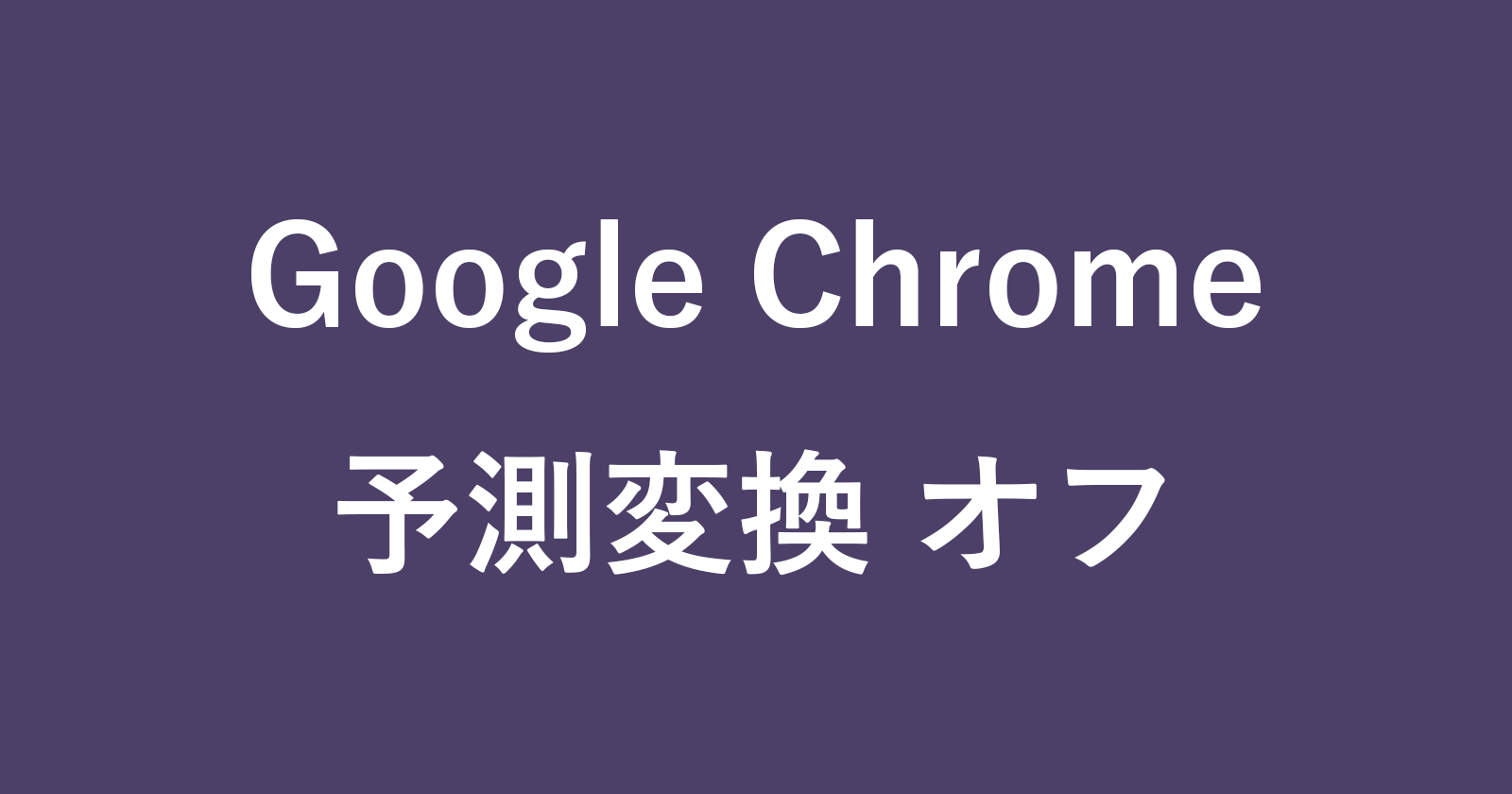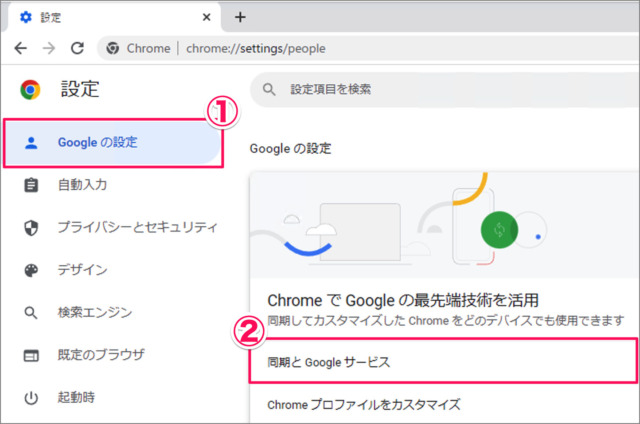目次
Google Chromeの予測変換を無効にする方法を紹介します。
Google Chromeで検索しようとすると
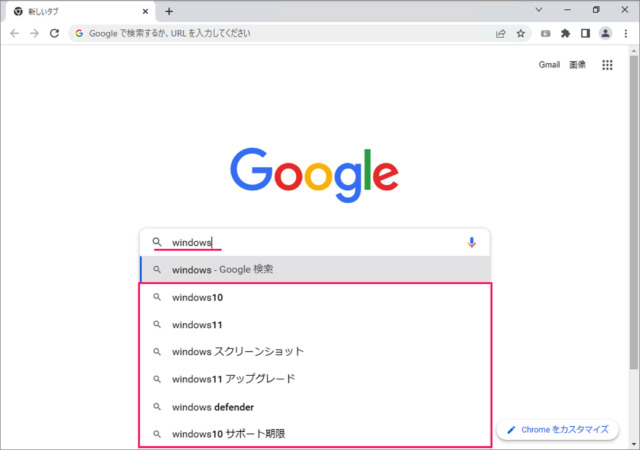
入力したキーワードに関連する [検索候補] [予測変換] が表示される、オートコンプリート機能があります。
プレゼン中や画面録画……は、このオートコンプリート機能が不要になるので、ここではこの機能を無効にする方法をみていきます。
オートコンプリートを無効に
それでは実際にブックマークを追加してみましょう。
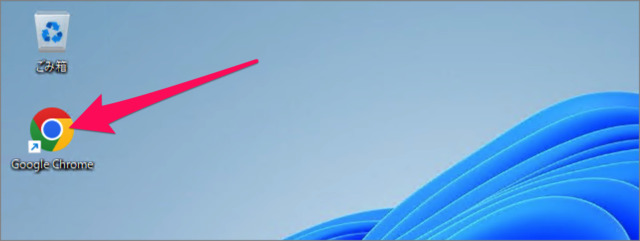
Google Chrome を起動し
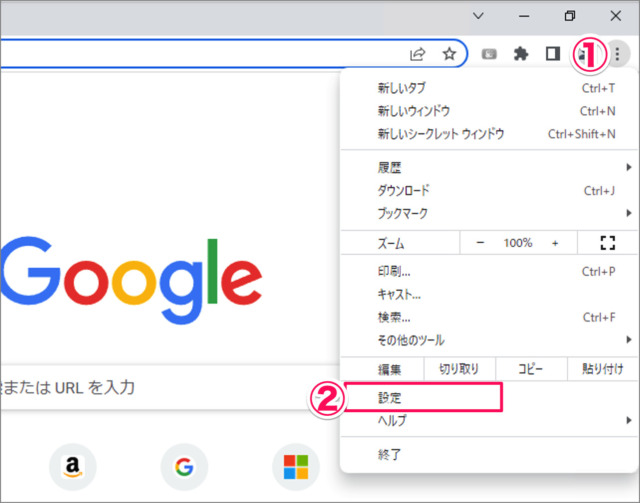
①画面右上の [︙] をクリックし
②表示されたメニューの [設定] をクリックします。
設定
設定です。
①左メニューの [Googleの設定] を選択し
②[同期とGoogleサービス] をクリックします。
オートコンプリートを無効に
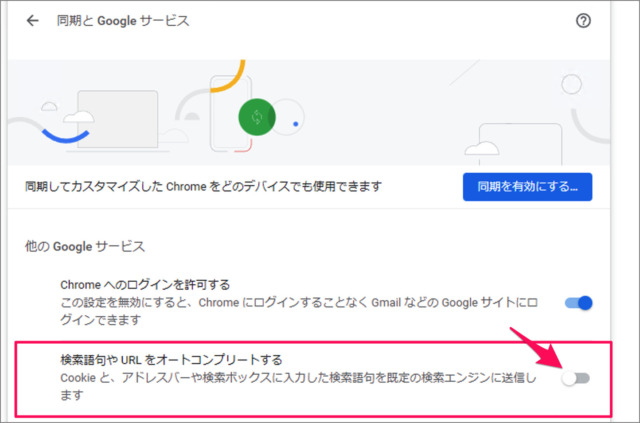
[検索語句やURLをオートコンプリートする] を [オフ] にしましょう。
検索の確認
設定が終わったら、実際に検索してみましょう。
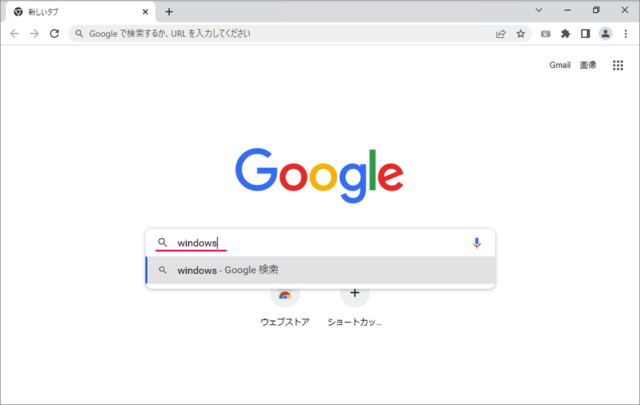
[検索候補] [予測変換] が表示されなければ、OKです。
検索候補に履歴が表示される場合は次の記事を参考に履歴データを削除しましょう。
Google Chrome 閲覧履歴とキャッシュデータを削除する方法